Imprima una copia impresa de la programación y escale a una página si lo desea, o guarde la programación en formato PDF con Microsoft Print to PDF. La impresión es diferente si usa la aplicación de escritorio o web. Encontrará instrucciones para ambos a continuación.
En este artículo
Para imprimir una programación en Teams en el escritorio
-
Haga clic en Imprimir en la parte superior derecha de la aplicación.
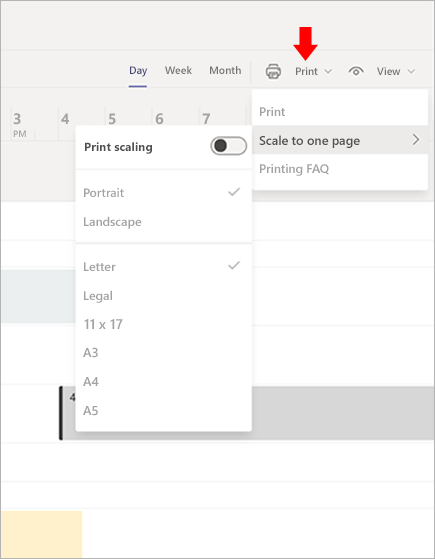
Escalar a una página
Esta característica le permite imprimir una programación en formato vertical u horizontal en varias longitudes de papel, como carta o legal. Si desea escalar todas las programaciones que cree a una página, cambie el ajuste de escala de Impresión a Activado.
Imprimir en PDF de Microsoft
Imprimir en PDF de Microsoft es una opción que le permite crear un PDF a partir de otros formatos de archivo con una impresora.
-
Elija Imprimir en la sección superior derecha de la aplicación Turnos.
-
Seleccione Imprimir en PDF de Microsoft como impresora.
-
Elija la ubicación donde guardar el archivo como pdf y haga clic en Imprimir.
Imprimir una programación en Teams en la web
Elija el explorador:
Nota: Microsoft Teams en la web no está disponible para Apple Safari. Use la aplicación de escritorio de Microsoft Teams para Safari.
Google Chrome
Para imprimir una programación
-
Haga clic en Imprimir en la parte superior derecha de Turnos.
-
Haga clic en Destino para buscar la impresora y, a continuación, seleccione el formato.
-
Haga clic en Imprimir.
Para guardar la programación como un archivo PDF
-
Haga clic en Imprimir en la parte superior derecha de Turnos.
-
Haga clic en Destino>Guardar como PDF.
Para ajustar la programación en una página
-
Haga clic en Imprimir>Escala a una página>escala de impresión.
-
Seleccione Imprimir y recuerde que la configuración de la impresora es la misma que la que seleccionó en la lista desplegable de escala a una página.
-
Vuelva a comprobar el porcentaje de escala y asegúrese de que es 100%.
Internet Explorer
Para imprimir la programación
-
Haga clic en Imprimir en la parte superior derecha de Turnos.
-
Seleccione su impresora.
-
Haga clic en Imprimir.
Para guardar la programación como un archivo PDF
-
Haga clic en Imprimir en la parte superior derecha.
-
Elija Microsoft Imprimir en PDF.
Para ajustar la programación en una página
-
Haga clic en Imprimir>Escala a una página>escala de impresión.
-
Haga clic en Imprimir y recuerde que la configuración de la impresora es la misma que la que seleccionó en el menú desplegable de escala a una página.
Microsoft Edge
Para imprimir la programación
-
Haga clic en Imprimir en la parte superior derecha de Turnos.
-
Seleccione la impresora, la orientación de página y el número de copias.
-
Haga clic en Imprimir.
Para guardar la programación como un archivo PDF
-
Haga clic en Imprimir en la parte superior derecha de Turnos.
-
Elija Imprimir en PDF de Microsoft en Imprimir.
Para ajustar la programación en una página
-
Haga clic en Imprimir>Escala a una página>escala de impresión.
-
Haga clic en Imprimir y recuerde que la configuración de la impresora es la misma que la que seleccionó en el menú desplegable de escala a una página.
Mozilla Firefox
Para imprimir la programación
-
Haga clic en Imprimir en la parte superior derecha de Turnos.
-
En la pestaña General, seleccione la impresora que prefiera, el intervalo de páginas y el número de copias.
-
Haga clic en Imprimir.
Para guardar la programación como un archivo PDF
-
Haga clic en Imprimir en la parte superior derecha de Turnos.
-
Elija Imprimir en PDF de Microsoft en la pestaña General.
-
Seleccione Imprimir para guardar el archivo.
Para ajustar la programación en una página
-
Seleccione Imprimir>Escala a una página>escala de impresión.
-
Haga clic en Imprimir y recuerde que la configuración de la impresora es la misma que la que seleccionó en el menú desplegable de escala a una página.







